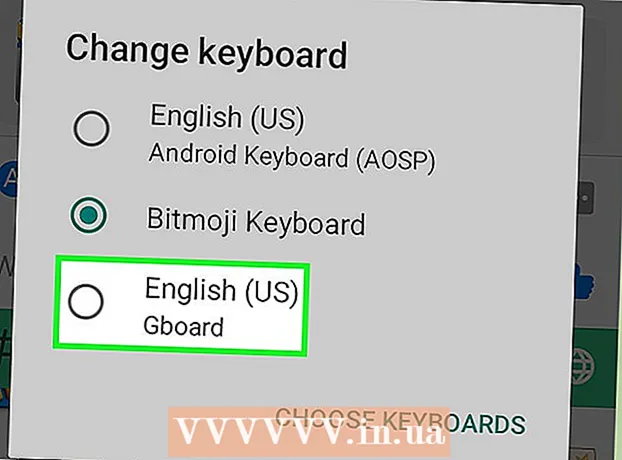Автор:
Laura McKinney
Дата Створення:
3 Квітень 2021
Дата Оновлення:
1 Липня 2024

Зміст
WiFi (Wireless Fidelity) - це бездротова система доступу до Інтернету, яка використовує радіохвилі. Якщо ваш Wi-Fi погано захищений, ваша особиста інформація може бути розкрита. Тому захист та регулярна зміна пароля маршрутизатора (маршрутизатора) є важливим ключем до захисту вашої мережі та даних та уникнення викрадення смуги пропускання від зловмисних сусідів! Щоб змінити пароль Wi-Fi, вам потрібно буде відкрити сторінку конфігурації маршрутизатора, увійти за допомогою існуючих облікових даних та змінити пароль у меню бездротових налаштувань.
Кроки
Відкрийте сторінку конфігурації маршрутизатора. Для доступу до сторінки конфігурації маршрутизатора використовуйте веб-браузер на комп’ютері, підключеному до мережі. Якщо вам не вдається підключитися через Wi-Fi (оскільки ви не знаєте пароль), використовуйте кабель Ethernet для підключення комп'ютера безпосередньо до маршрутизатора. Це обійде підтвердження пароля WiFi.
- Стандартні адреси маршрутизатора: 192.168.1.1, 192.168.0.1, або 10.0.1.1 (Яблуко). Введіть адресу в адресному рядку веб-браузера.
- Якщо ви не можете отримати доступ до сторінки конфігурації маршрутизатора з однієї з наведених вище адрес, натисніть комбінацію клавіш Windows і R, щоб відкрити командний рядок і введіть cmd. Коли відкриється командний рядок, введіть ipconfig і натисніть Enter. Знайдіть активне з'єднання у списку, відкрийте його та знайдіть адресу. Зазвичай це адреса вашого маршрутизатора.
- Якщо все інше не вдається, натисніть і утримуйте кнопку Reset на маршрутизаторі приблизно 30 секунд, щоб повернути його до заводських налаштувань за замовчуванням. Потім знайдіть адресу маршрутизатора за замовчуванням і введіть її у своєму браузері.
- Деякі маршрутизатори постачаються з програмним забезпеченням для налаштування. Ви можете встановити та використовувати його замість інтерфейсу веб-браузера.

Введіть ім'я користувача та пароль маршрутизатора. Маршрутизатор попросить вас ввести своє ім’я користувача та пароль для доступу до його конфігурації. Якщо ви не змінили його під час налаштування маршрутизатора вперше, ви можете ввести ім'я користувача "admin" та пароль як "admin" або "password". Він варіюється від версії маршрутизатора до версії, тому шукайте інформацію для входу для вашої моделі маршрутизатора в мережі.- Якщо ви забули обліковий запис для входу, коли змінили або отримали старий маршрутизатор і все ще зберігаєте конфігурацію попереднього власника, вам потрібно видалити конфігурацію та повернути маршрутизатору налаштування за замовчуванням, натиснувши та утримуючи кнопку Скинути протягом приблизно 30 секунд, після чого ви можете увійти за допомогою імені користувача та пароля за замовчуванням.

Відкрийте розділ Wireless. Увійшовши в маршрутизатор, перейдіть до розділу Бездротові мережі на сторінці конфігурації. Це може мати іншу назву залежно від виробника, але зазвичай це вкладка або кнопка з написом "Бездротовий зв'язок" або "Налаштування / налаштування бездротового зв'язку".- Якщо в розділі "Бездротовий зв'язок" є більше підкатегорій, виберіть Бездротова безпека.

Змініть пароль. Щоб змінити пароль, знайдіть рядок «Пароль», «Парольна фраза» або «Спільний ключ» і введіть новий пароль у цьому полі. Деякі маршрутизатори попросять вас ввести новий пароль ще раз, щоб переконатися, що ви ввели його правильно.- Спробуйте створити пароль, про який важко здогадатися. Він не повинен містити особисту інформацію та містити цифри, випадкові літери та спеціальні символи, такі як "$" "!" та "#".
- Надійний пароль зазвичай має щонайменше 8 символів.
Перевірте тип захисту. Існує три основних типи бездротового шифрування: WEP, WPA та WPA2. Вам слід використовувати WPA2 для найбільш безпечної мережі. Однак при підключенні до старих пристроїв можуть виникнути проблеми, настав час перейти на WPA або WPA / WPA2. Не вибирайте WEP-шифрування, оскільки його дуже легко зламати (злом пароля WEP може зайняти менше 30 хвилин).
Змініть назву мережі. Назва мережі буде транслюватися публічно, тому вона не повинна містити вашу особисту інформацію. Зміна назви мережі може зайняти деякий час, але це повинно допомогти запобігти тим, хто намагається увірватися, оскільки маршрутизатор із іменем за замовчуванням розглядається як легша ціль.
Збережіть налаштування. Закінчивши, натисніть кнопку Застосувати або Зберегти. Зазвичай він знаходиться вгорі або внизу сторінки, залежно від маршрутизатора. Маршрутизатору потрібно кілька хвилин, щоб обробити зміни, після чого він відключає всі підключення до пристроїв.
- Після зміни налаштувань ви можете підключитися до бездротової мережі за допомогою нового пароля.
Порада
- Ви можете змінити назву мережі на будь-що інше, ніж ваше справжнє ім’я. Люди, що перебувають у межах вашої бездротової мережі, можуть бачити назву вашої мережі.
Увага
- Переконайтеся, що ваш пароль захищений. Ніколи не використовуйте легко вгадувані паролі, такі як "пароль", "12345" або ім'я тощо, і ніколи не залишайте парольну фразу порожньою на своєму бездротовому маршрутизаторі!